Фиксирайте черния екран на смъртта на лаптопи само за 2 минути
Как да поправя черен екран в Windows 10?
- Поправете проблемите с несъвместимостта на софтуера
- Коригирайте проблемите с драйвера
- Поправете проблемите с прегряването
- Стартирайте вградения инструмент за отстраняване на неизправности
- Допълнителни методи за отстраняване на неизправности
Досадният син екран на смъртта е главното главоболие за потребителите на Windows още от ерата на Windows XP. Но изглежда, че това не е достатъчно, тъй като неговият „брат“, Black Screen of Death започва да притеснява потребителите.
Очевидно Windows 10 не е имунизиран срещу грешки в BSOD, а някои потребители съобщават за този проблем известно време след като са обновили системата си.
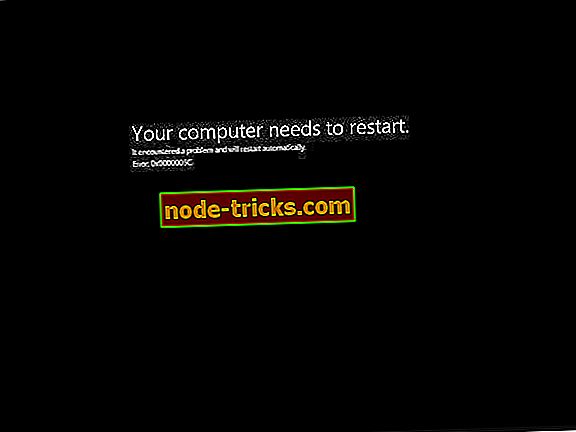
За разлика от Blue Screen of Death, който представлява критичен хардуерен проблем във вашия компютър, Black Screen of Death представлява софтуерен проблем, за който се твърди, че е по-лесно да се поправи. Но дори и B (Black) SOD може да бъде причинен от някои по-сериозни проблеми и със сигурност изисква вашето внимание.
Различни неща могат да причинят този проблем, от проблеми с водача и несъвместимост, до прегряване, и ще се опитам да покрия всички причини и решения за BSOD в тази статия.
Също така трябва да кажа, че появата на Black Screen of Death не е свързана само с Windows 10, но най-вероятно ще се появи на тази операционна система, защото потребителите са я инсталирали сравнително наскоро и може би не са настроили всичко правилно.
Как да се определи черен екран на смъртта в Windows 10
Решение 1 - Решаване на проблеми с несъвместимостта на софтуера
Ако сте получили BSOD, след като сте стартирали определена програма, ето какво се е случило. Вероятно сте чули за проблеми със съвместимостта на някои програми в Windows 10. Microsoft просто иска да продължи напред и просто няма много разбирания за по-стари софтуер.
Така че в повечето случаи, когато се опитате да стартирате по-стара програма, която не е съвместима с Windows 10, тя дори няма да започне. Но в някои случаи това може да доведе и до черния екран на смъртта.
Единственото нещо, което можете да направите, за да разрешите този проблем и да предотвратите появата на BSOD в бъдеще, е да стартирате програмата за отстраняване на неизправности по съвместимостта .
За да направите това, кликнете с десния бутон на мишката върху иконата на програмата, която искате да стартирате, отидете в Properties, Compatibility и щракнете върху Изпълнение на програмата за отстраняване на неизправности.
Той ще търси решението и ще ви го покаже (ако е налично). Ако все още не можете да стартирате програмата нормално, съжалявам, но тази програма просто не е съвместима с Windows 10 и не можете да я стартирате.
Решение 2 - Поправете проблемите на драйвера
Ако не сте обновили драйвера на графичната си карта, след като сте надстроили системата си до Windows 10, това може да причини много проблеми с дисплея, а BSOD е само един от тях.
Така че, в случай че се появи това съобщение за грешка, рестартирайте компютъра и след това актуализирайте драйверите на дисплея. От друга страна, ако не можете да стартирате компютъра си нормално, тъй като BSOD се появява дори след рестартирането, направете следното:
- Изключете компютъра си
- Изключете видеокартата от дънната платка и изключете монитора от нея (в някои случаи ще трябва да изключите само захранването, в зависимост от модела)
- Свържете монитора с интегрираната графична карта на компютрите си и включете компютъра
- Изтеглете най-новия драйвер за основната графична карта
- Отново изключете компютъра си
- А сега изключете монитора от вградената графична карта, свържете основната си графична карта към дънната платка и отново свържете монитора към нея.
- Включете компютъра и проверете дали проблемът е разрешен
Решение 3 - Поправете проблемите с прегряването
Ако използвате Windows 10 на лаптоп и много хора го правят, защото това е страхотна операционна система за работа, може да се сблъскате с проблема с Черния екран на смъртта поради проблеми с прегряването.
Ако случаят е такъв, изключете компютъра, изчакайте известно време, докато се охлади, и след това го включете отново. Препоръчвам ви и външен охладител за вашия лаптоп, защото той е много полезен за предотвратяване на прегряването на лаптопа. От друга страна, ако сте сигурни, че прегряването не е проблем и не е причината за BSOD на вашия лаптоп, можете да опитате някои от изброените по-горе решения.
Ако все още имате проблеми с компютъра си или просто искате да ги избегнете за в бъдеще, ви препоръчваме да изтеглите този инструмент (100% безопасен и тестван от нас), за да разрешите различни проблеми с компютъра, като загуба на файлове, злонамерен софтуер и хардуерен отказ.
Решение 4 - Стартирайте вградения инструмент за отстраняване на неизправности
Windows 10 се доставя и с вграден Blue Troubleshooter. Въпреки че това ръководство се фокусира върху отстраняването на проблеми с черния екран, все още е добра идея да стартирате и програмата за отстраняване на неизправности в синия екран. Този инструмент отстранява грешки, които причиняват неочаквано спиране или рестартиране на Windows 10 и може да ви помогне да поправите проблемите с черния екран.
Затова отидете в Настройки> Актуализиране и защита> Отстраняване на неизправности и стартирайте инструмента.

Решение 5 - Допълнителни методи за отстраняване на неизправности
Ако проблемът с черния екран продължава, ето някои допълнителни проверки, които можете да изпълните:
- Изключете всичките си периферни устройства и рестартирайте компютъра. Понякога външните периферни устройства могат да задействат този проблем, така че трябва да идентифицирате проблемното устройство.
- Премахнете наскоро инсталираните програми, особено ако този проблем възникна малко след като сте изтеглили нови приложения и програми.
- Деактивирайте бързо стартиране от контролния панел.
- Премахнете батерията на лаптопа си .
- Деактивирайте антивирусния софтуер .
Това е всичко, надявам се тази статия да обхване всички причини за този досаден проблем и да ви е помогнала при разрешаването му.
Ако имате други проблеми, свързани с Windows 10, можете да проверите за решението в нашия раздел Windows 10 Fix.
СВЪРЗАНИ ДЯЛОВЕ ЗА ПРОВЕРКА:
- Как да се определи Skyrim черен екран в Windows 10
- FIX: Twitch ми дава черен екран в Chrome
- Как да поправите проблема с черния екран на Google Chrome в Windows 10
Забележка на редактора: Тази публикация първоначално е публикувана през август 2015 г. и оттогава е актуализирана за свежест и точност.






![Xbox One S контролер няма да се свърже с Android [FIX]](https://node-tricks.com/img/fix/389/xbox-one-s-controller-won-t-connect-android.jpg)

